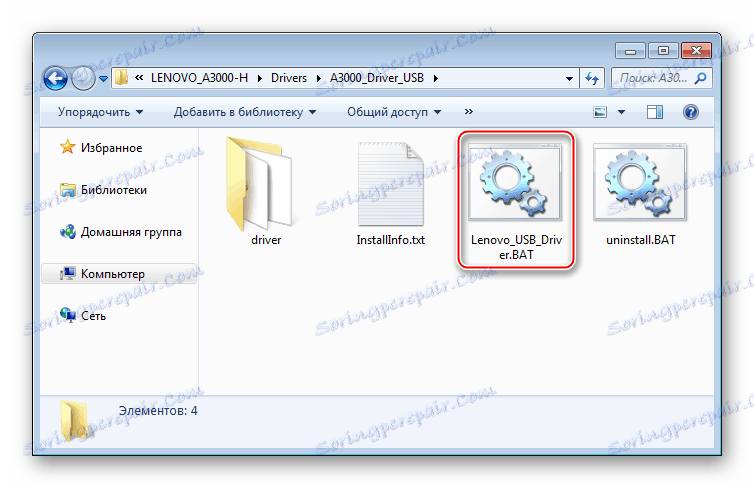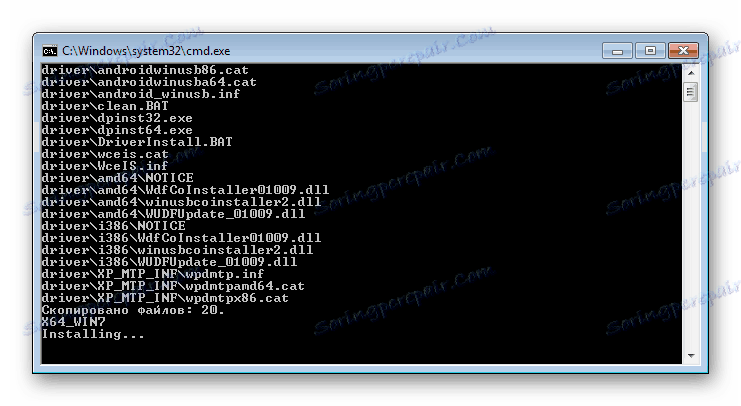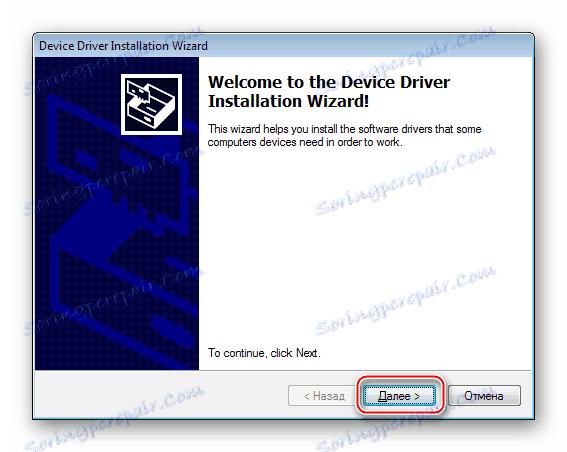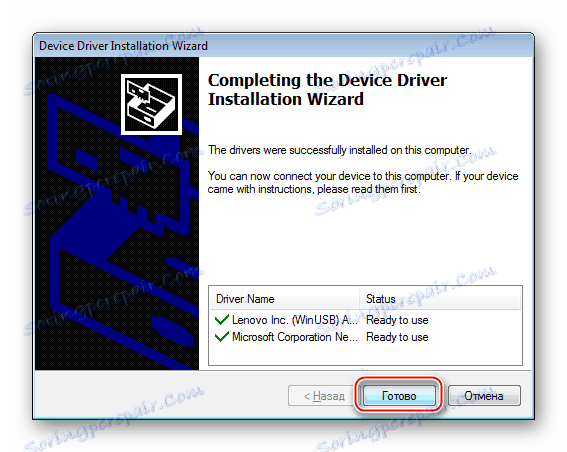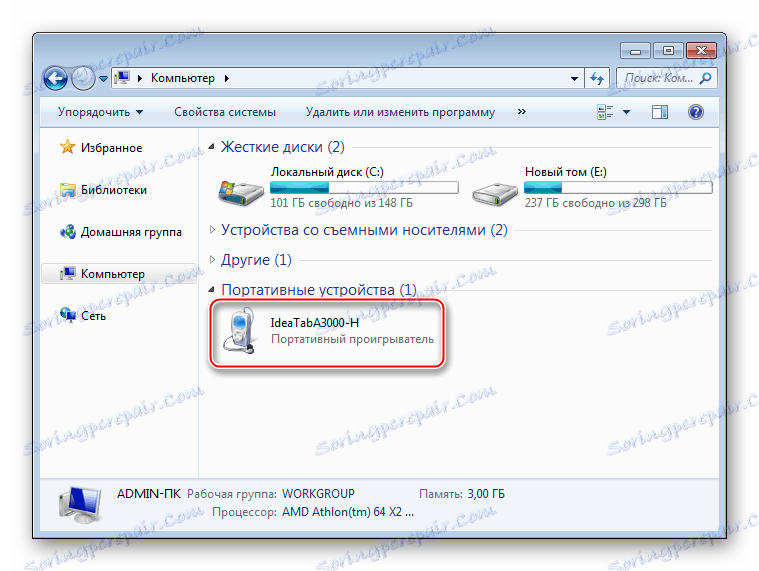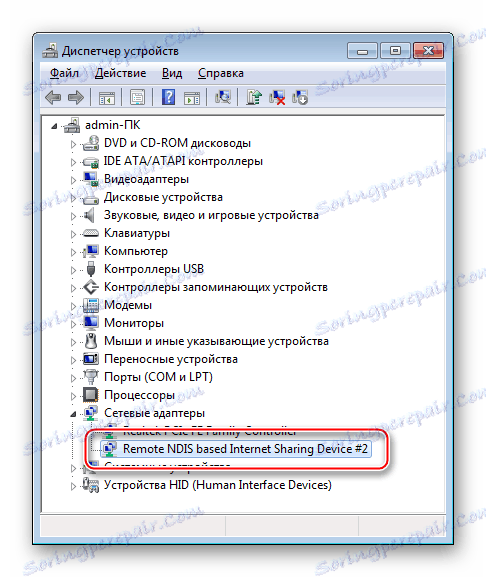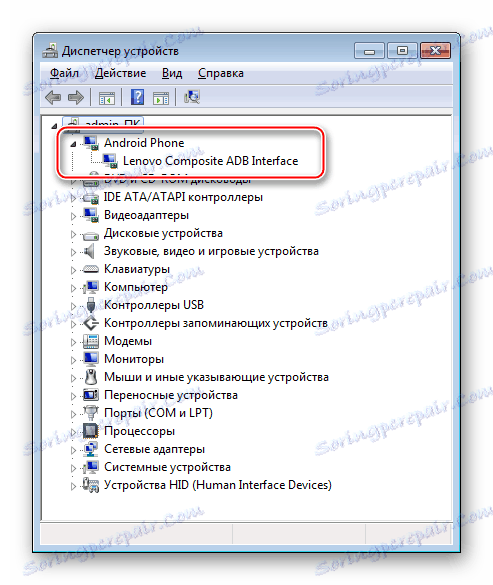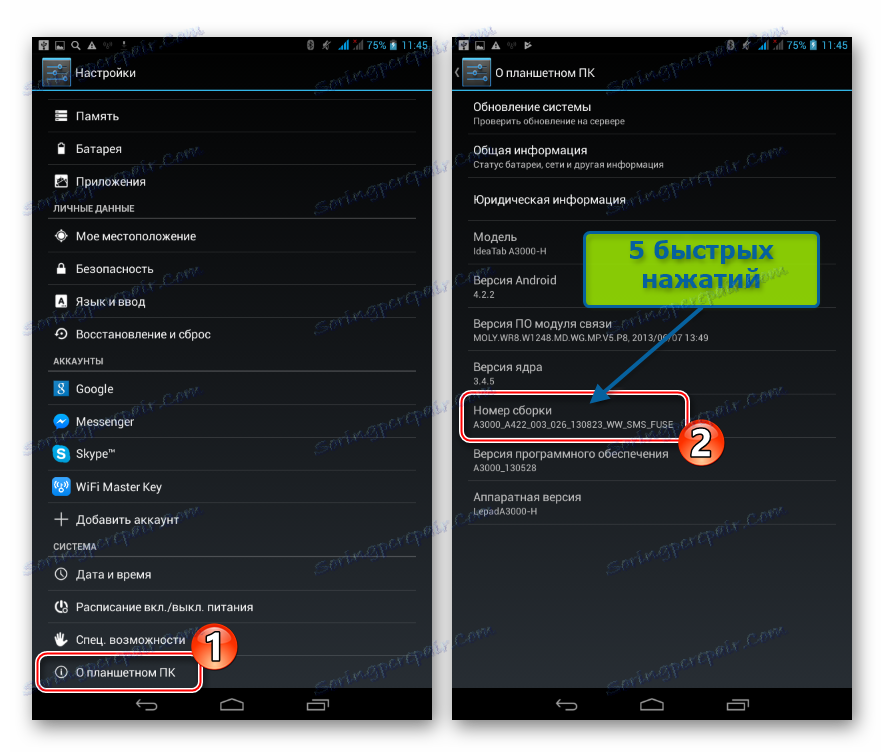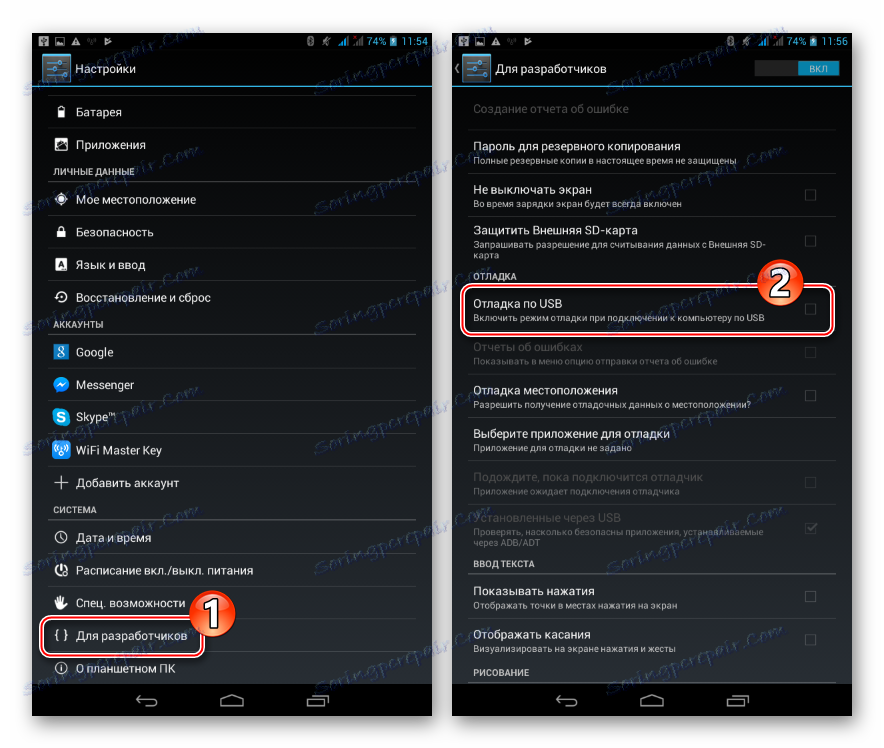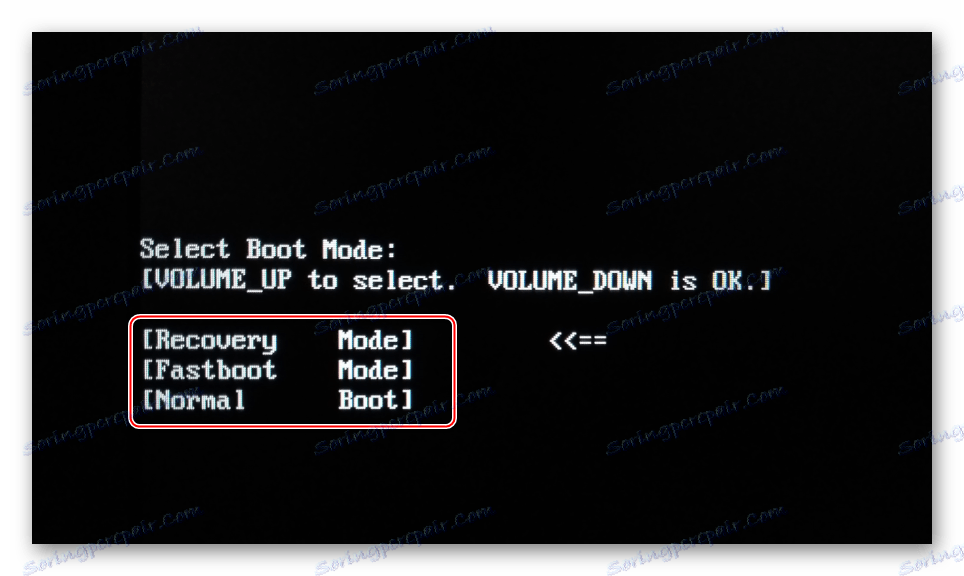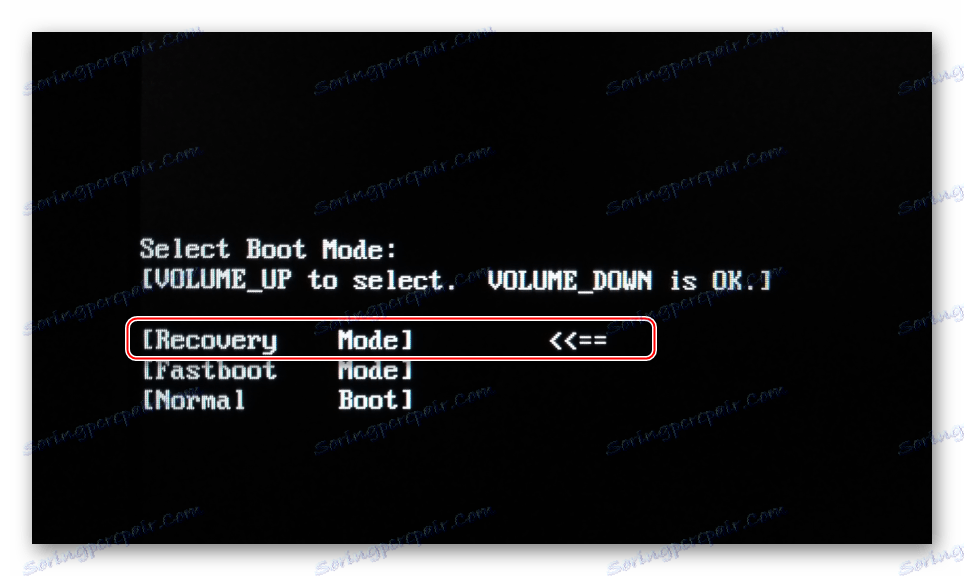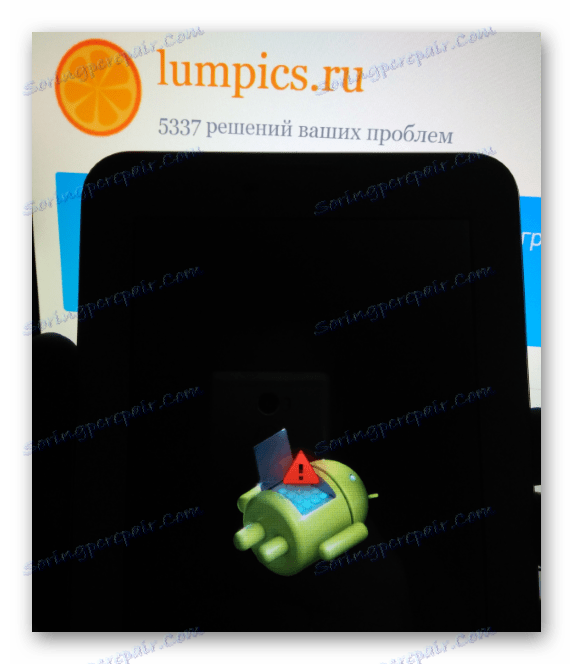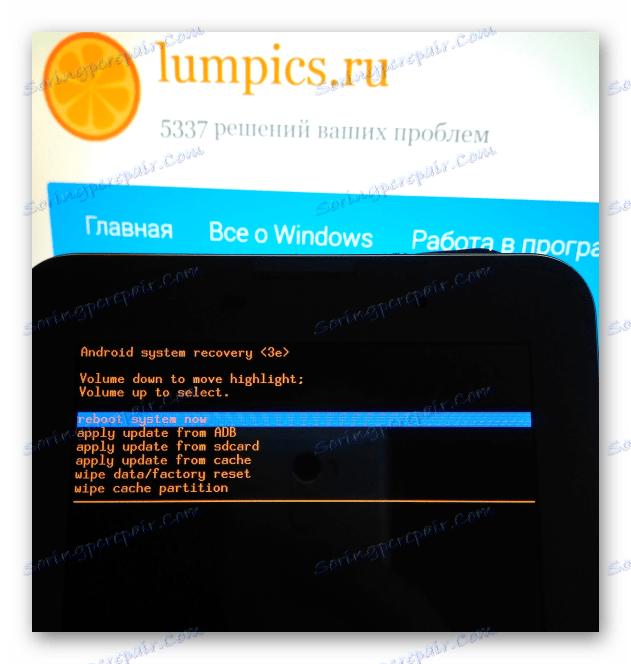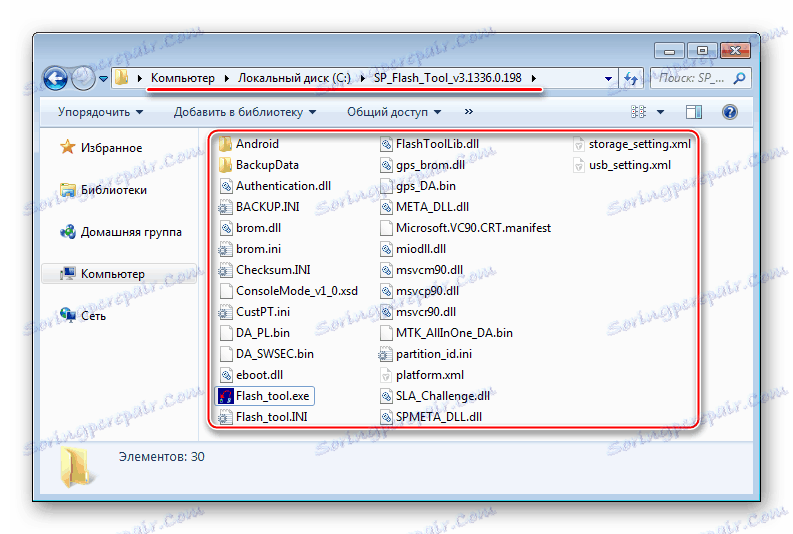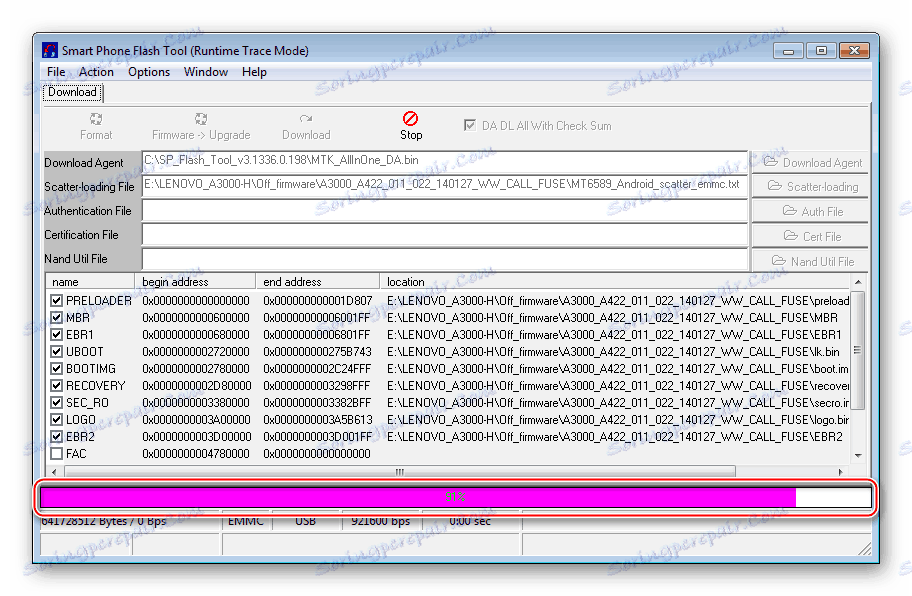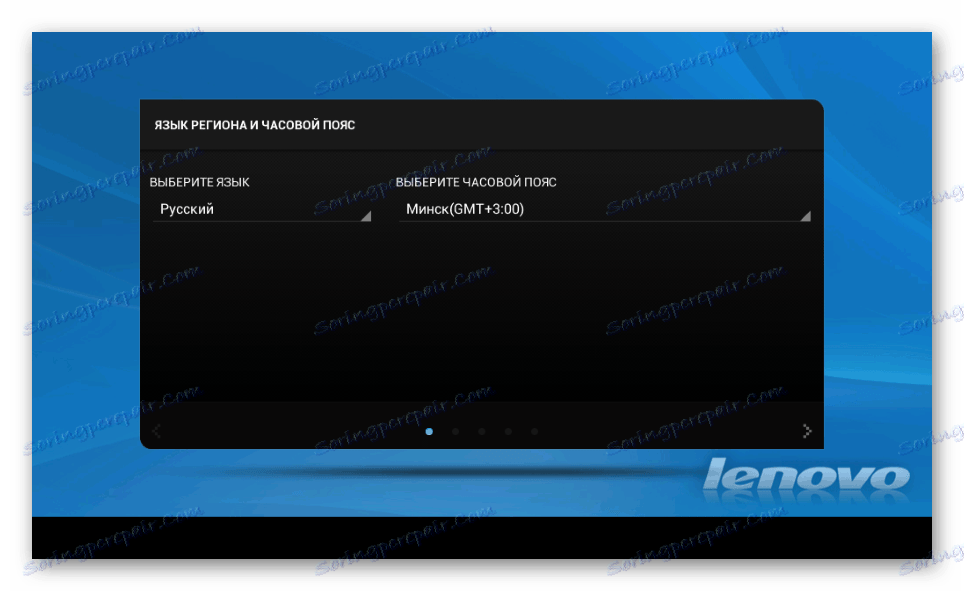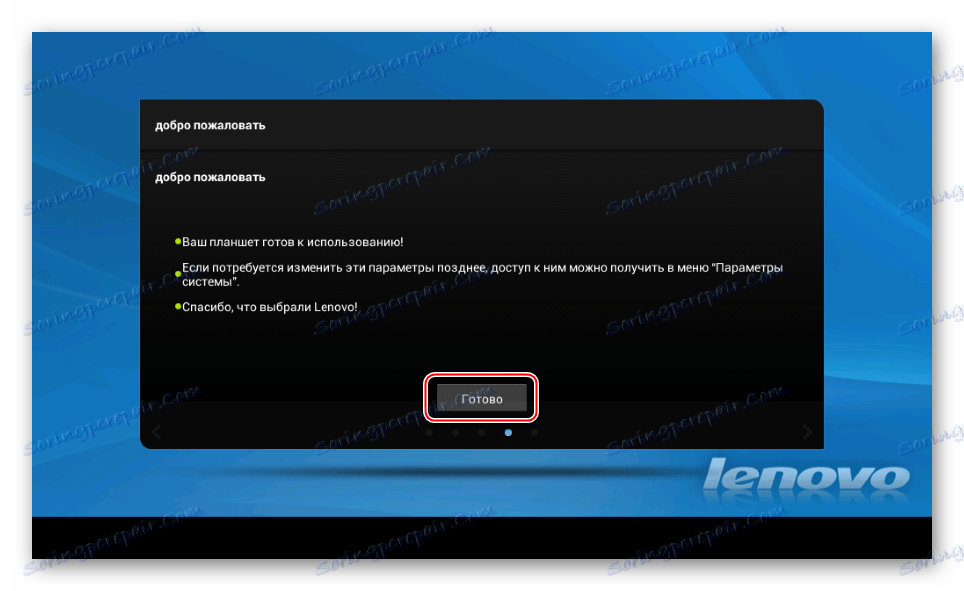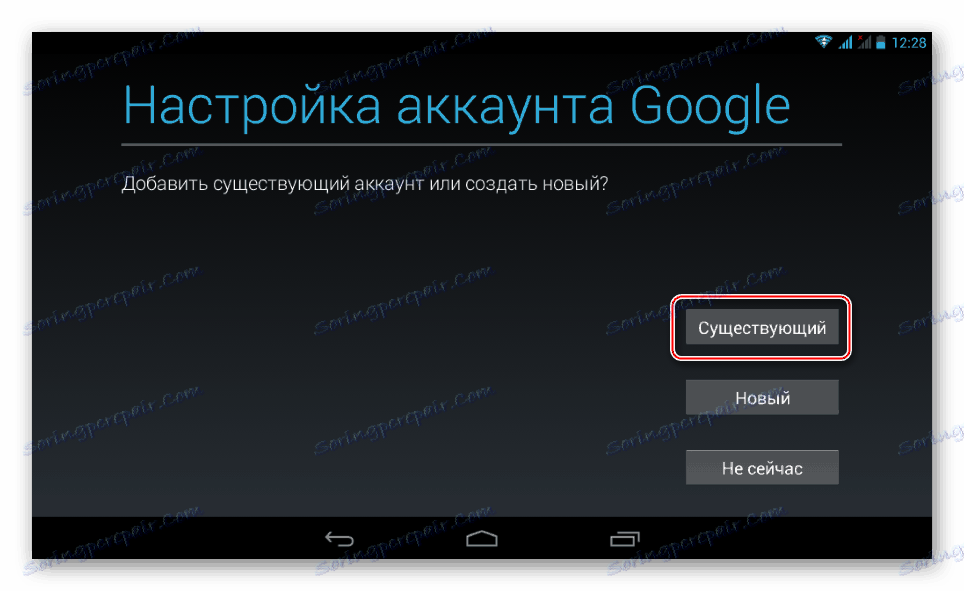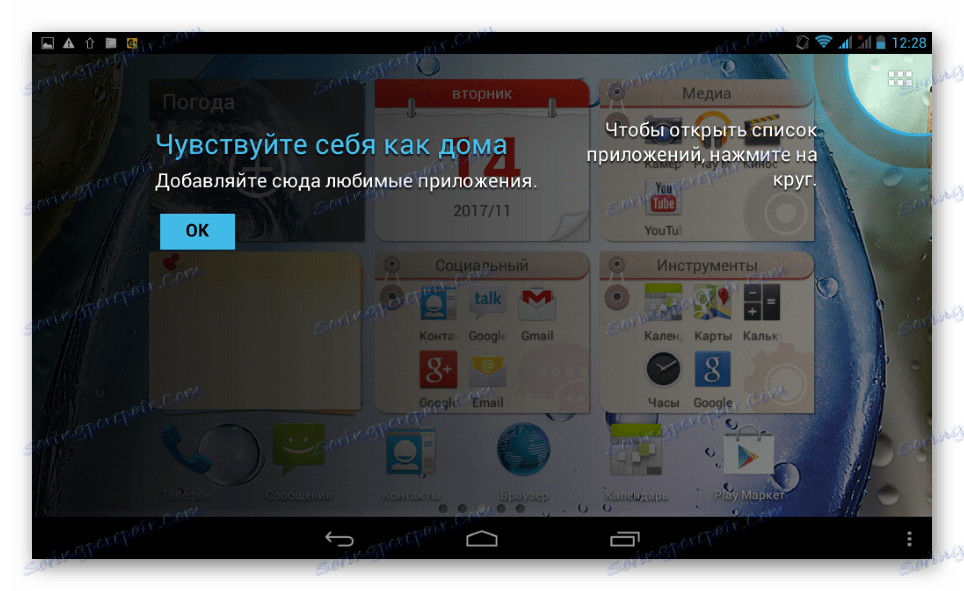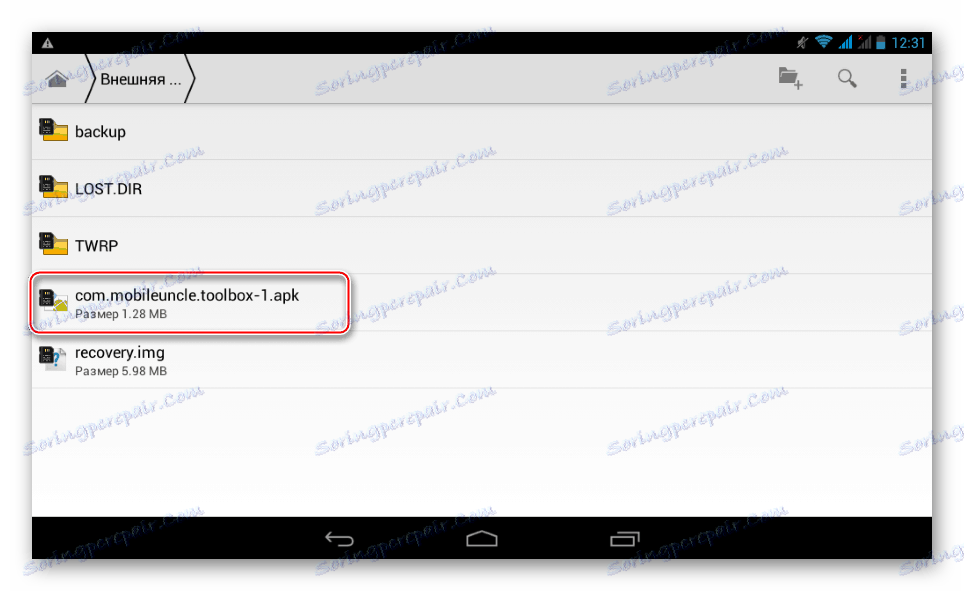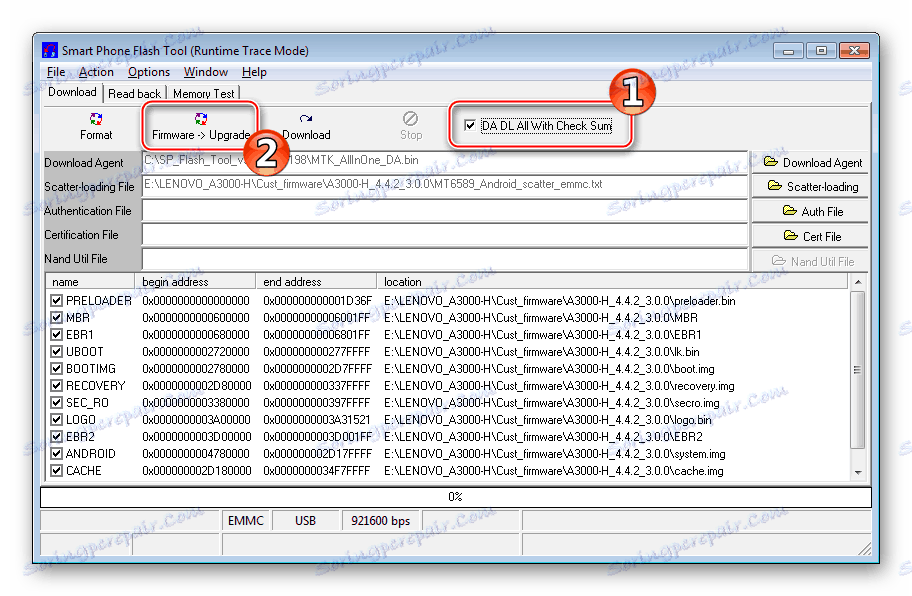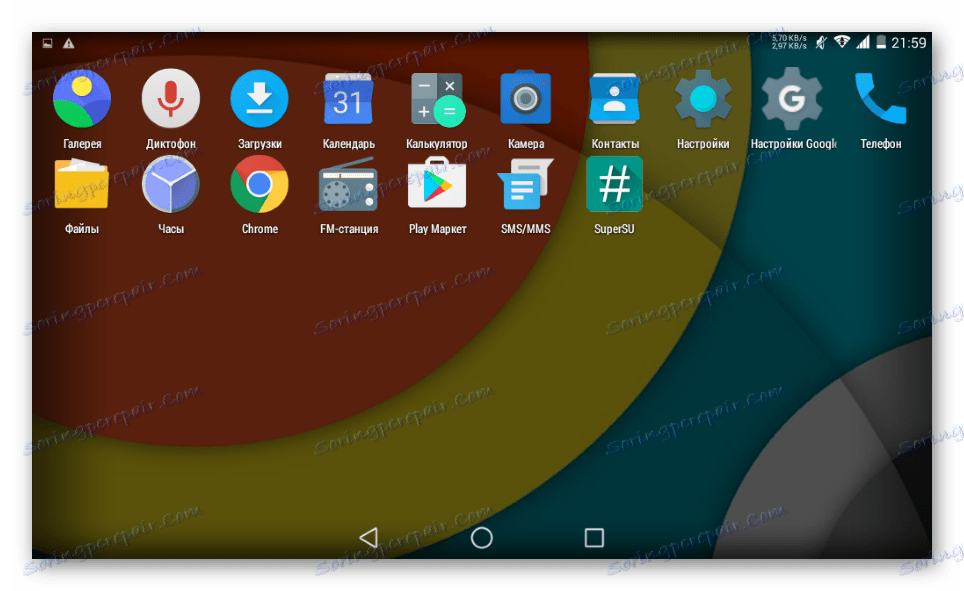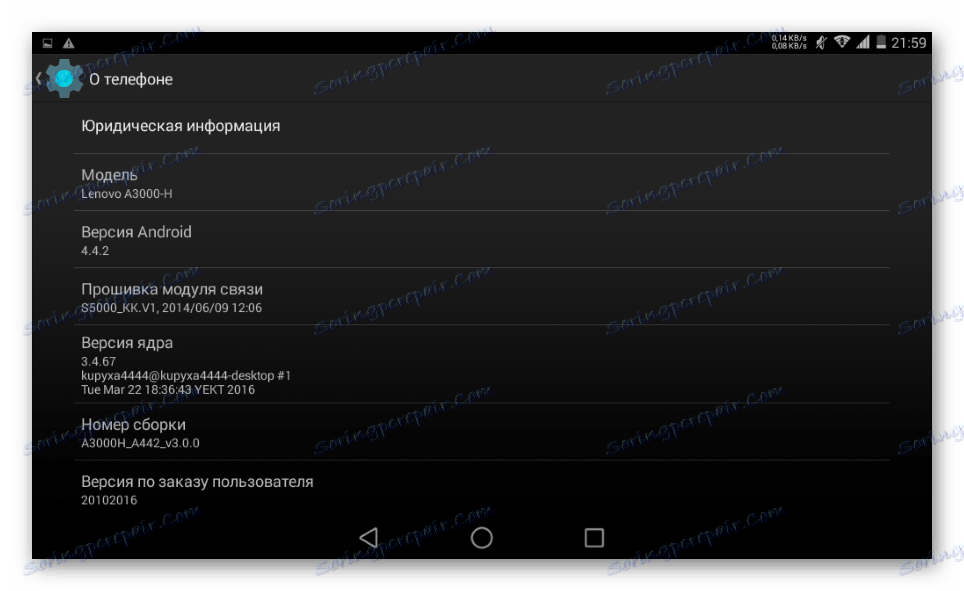نرم افزار Tablet PC Lenovo IdeaTab A3000-H
حتی آن دستگاه های اندرویدی که چند سال پیش مرتبط بودند و امروزه منسوخ شده اند، با توجه به این که ویژگی های فنی در زمان انتشار، متعادل هستند، هنوز هم می توانند صاحب آن به عنوان یک دستیار دیجیتال قادر به انجام طیف گسترده ای از وظایف مدرن باشند. یک چنین دستگاهی رایانه لوحی IdeaTab A3000-H است. با داشتن یک پردازنده نسبتا قدرتمند و کمترین مقدار رم موجود در بازار امروز، این دستگاه برای کاربر غیرممکن است، اما تنها در صورتی که نسخه آندروید به روز شود و OS بدون خرابی در حال اجرا است. در صورت سوال به نرم افزار دستگاه، سیستم عامل کمک خواهد کرد، که در زیر بحث خواهد شد.
با وجود عصر محترم، توسط استانداردهای دنیای مدرن دستگاه های تلفن همراه و نه تازه ترین نسخه های آندروید موجود برای نصب در دستگاه، پس از سیستم عامل A3000-H در اکثر موارد کار بسیار پایدار و سریع تر از در شرایطی که نصب و به روز رسانی سیستم نرم افزار برای مدت طولانی انجام نشده است. علاوه بر این، روش های شرح داده شده در زیر می تواند قرص هایی را احیا کند که در نرم افزار کار نمی کنند.
در نمونه های زیر، دستکاری با Lenovo A3000-H انجام می شود و فقط برای این مدل خاص بسته های نرم افزاری هستند که لینک های دانلود آن را می توان در مقاله یافت. برای مدل مشابه A3000-F همان روش نصب آندروید قابل اجرا است، اما از نسخه های دیگر نرم افزار استفاده می شود! در هر صورت، تمام مسئولیت وضعیت تبلت به عنوان یک نتیجه از عملیات صرفا بر اساس کاربر است، و توصیه ها توسط او توسط خطر و خطر خود انجام می شود!
محتوا
قبل از فلش کردن
قبل از نصب سیستم عامل بر روی رایانه قرص، شما باید زمان زیادی را صرف کنید و دستگاه و رایانه را که به عنوان یک ابزار برای دستکاری استفاده می شود، آماده کنید. این به شما این امکان را می دهد که دستگاه را سریع و کارآمد، و از همه مهمتر، با خیال راحت فلش کنید.

رانندگان
در حقیقت، سیستم عامل تقریبا هر تبلت اندرویدی با نصب رانندگان شروع می شود که به دستگاه اجازه می دهد تا سیستم عامل را تعیین کند و امکان اتصال دستگاه را با برنامه های طراحی شده برای دستکاری حافظه فراهم کند.
جزئیات بیشتر: نصب درایور برای سیستم عامل آندروید
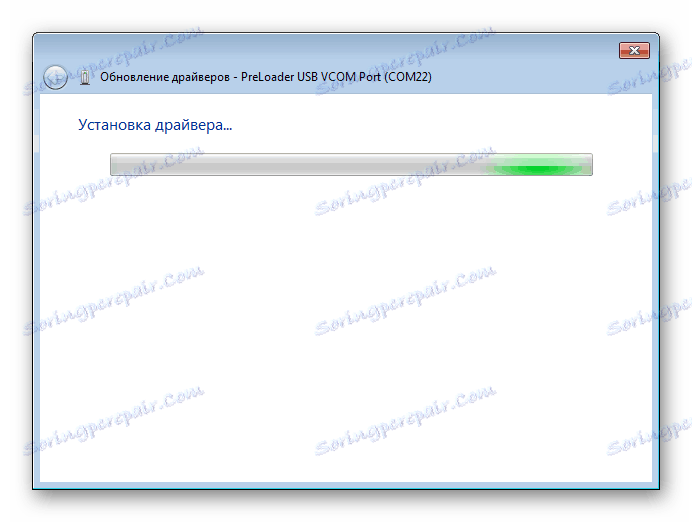
برای تجهیز سیستم با تمام رانندگان برای مدل A3000-H از Lenovo، از جمله راننده تخصصی حالت، شما بایستی دو آرشیو برای دانلود در لینک داشته باشید:
دانلود درایور برای سیستم عامل لینوکس IdeaTab A3000-H
- پس از باز کردن آرشیو "A3000_Driver_USB.rar" ، دایرکتوری حاوی اسکریپت "Lenovo_USB_Driver.BAT" به دست می آید ، که شما باید با دو بار کلیک کردن بر روی آن موس را اجرا کنید.
![Lenovo IdeaTab A3000-H برای نصب درایورها]()
وقتی دستورات موجود در اسکریپت اجرا می شوند،
![Lenovo IdeaTab A3000-H اسکریپت نصب درایور کار]()
نصب خودکار اجزاء شروع می شود، نیاز به تنها دو عملیات از کاربر - با فشار دادن دکمه "بعدی" در پنجره اول
![Lenovo IdeaTab A3000-H شروع به نصب درایورهای خودکار کرد]()
و دکمه Finish در انتهای کار خود.
![Lenovo IdeaTab A3000-H نصب کامل درایور]()
نصب درایورها از بایگانی بالا اجازه می دهد تا کامپیوتر را به تعیین دستگاه به عنوان:
- درایو متحرک (دستگاه MTP)؛
- کارت شبکه مورد استفاده برای دسترسی به اینترنت بر روی یک کامپیوتر از شبکه های تلفن همراه (در حالت مودم)؛
- دستگاه ADB با "اشکال زدایی از طریق USB" فعال شده است .
![رایانه لوحی IdeaTab A3000-H به عنوان یک دستگاه MTP تعریف شده است]()
![Lenovo IdeaTab A3000-H به عنوان یک دستگاه شبکه تعریف شده است]()
![Lenovo IdeaTab A3000-H در مدیریت دستگاه با debug در USB فعال است]()
اختیاری برای فعال کردن Debug، شما باید از طریق روش زیر بروید:
- ابتدا آیتم "For Developers" را در منو اضافه کنید. برای انجام این کار، به «تنظیمات» بروید ، «درباره رایانه لوحی» را باز کنید و پنج کلیک سریع روی کتیبه «شماره ساخت» گزینه را فعال کنید.
- منوی "For Developers" را باز کنید و گزینه "Debug USB" را انتخاب کنید
![Lenovo IdeaTab A3000-H امکان اشکالزدایی USB را در منو برای توسعه دهندگان فراهم می کند]()
سپس ما را با کلیک بر روی «OK» در پنجره درخواست تایید می کنیم .
![Lenovo IdeaTab A3000-H از جمله مورد برای توسعه دهندگان در منوی تنظیمات]()
- آرشیو دوم، "A3000_extended_Driver.zip"، شامل اجزاء برای تعریف یک قرص است که در حالت بوت سیستم نرم افزار است. راننده حالت خاص باید به صورت دستی نصب شود، طبق دستورالعمل عمل می کند:
جزئیات بیشتر: نصب درایورهای VCOM برای دستگاه Mediatek
![Lenovo IdeaTab A3000-H نصب درایور Mediatek Preloader USB VCOM]()
اتصال مدل Lenovo A3000-H برای نصب درایور Mediatek Preloader USB VCOM و همچنین انتقال مستقیم اطلاعات به حافظه در حالت خاموش دستگاه انجام می شود!
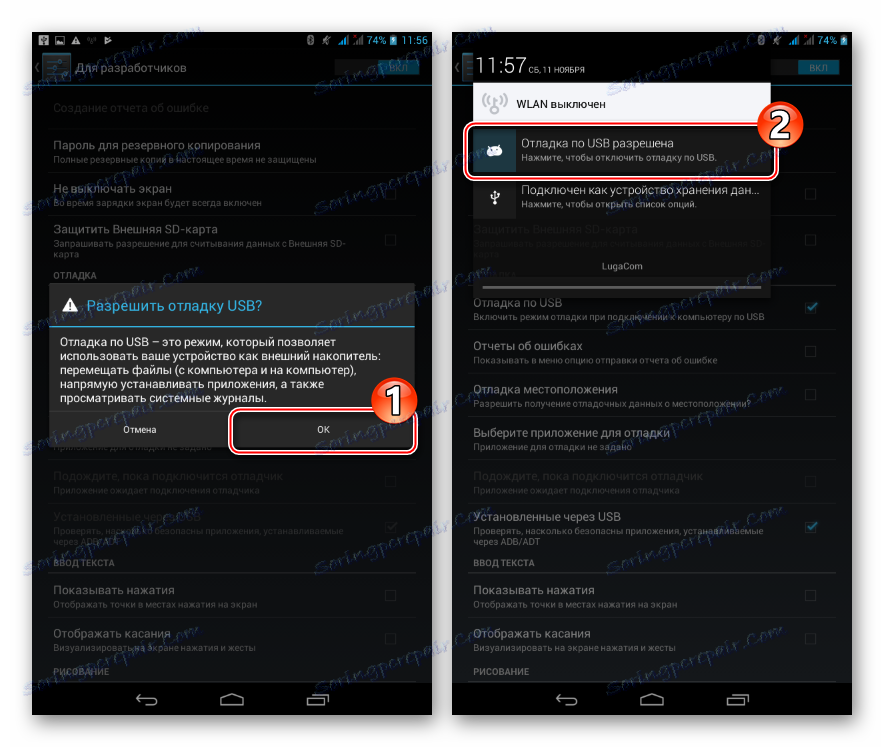
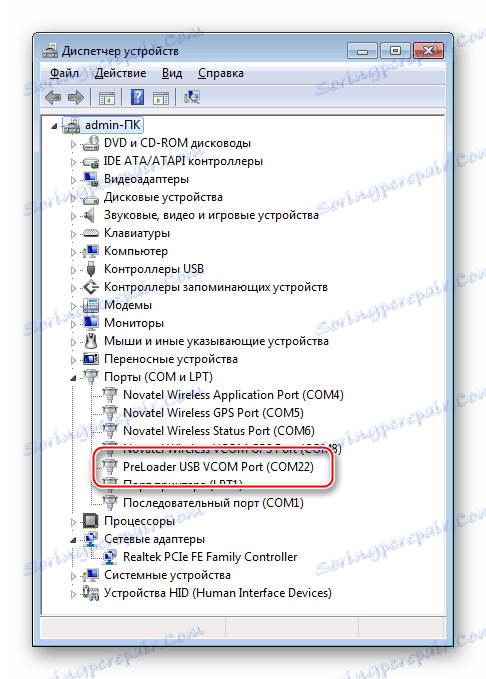
امتیازات فوق العاده کاربر
حقوق Ruth بر روی تبلت به دست می آید، امکان اجرای اقدامات مختلف را با بخش نرم افزاری دستگاه فراهم می کند، که توسط سازنده مستند نشده است. با داشتن امتیازات، برای مثال، می توانید برنامه های از پیش نصب شده را برای آزاد سازی فضای ذخیره سازی داخلی حذف کنید و همچنین تقریبا تمام داده ها را بازگردانید.

ساده ترین ابزار برای به دست آوردن حقوق ریشه برای Lenovo A3000-H یک برنامه Android است فراموروت .
به اندازه کافی برای دانلود ابزار با استفاده از لینک از برنامه بررسی مقاله در وب سایت ما و به دنبال توصیه های ذکر شده در درس:
درس: دریافت ریشه حقوق به Android از طریق Framaroot بدون یک کامپیوتر
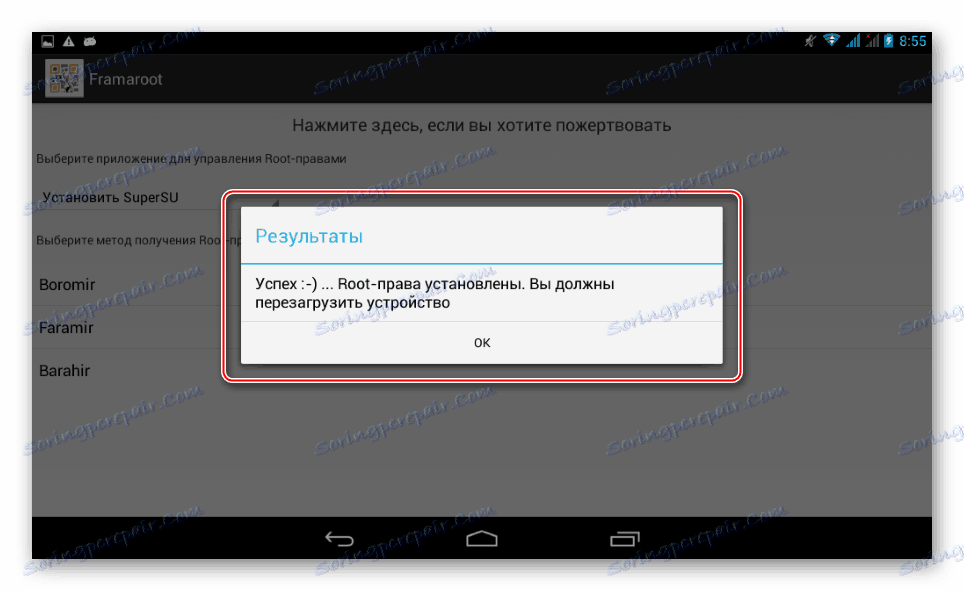
ذخیره اطلاعات
قبل از نصب مجدد سیستم عامل، کاربر عملیاتی باید بداند که در حین دستکاری اطالعات موجود در حافظه دستگاه پاک خواهد شد. بنابراین، ایجاد یک نسخه پشتیبان از اطلاعات از قرص ضروری است. روش های مختلفی برای پشتیبان گیری استفاده می شود و دستورالعمل هایی در مورد چگونگی استفاده از ابزارهای مختلف ذخیره سازی اطلاعات در مقاله در لینک یافت می شود:
درس: نحوه پشتیبان گیری از دستگاه Android خود را قبل از فلش

بازیابی کارخانه: تمیز کردن داده ها، تنظیم مجدد
بازنویسی حافظه داخلی دستگاه اندرویدی یک تداخل جدی با دستگاه است و بسیاری از کاربران از این روش مطمئن هستند. لازم به ذکر است که در بعضی موارد، اگر سیستم عامل Lenovo IdeaTab A3000-H به درستی کار نکند و حتی اگر بوت کردن به اندروید غیرممکن باشد، می توانید بدون دستکاری کامل این سیستم با استفاده از نرم افزار برای بازگرداندن تبلت به وضعیت اولیه خود، با استفاده از عملکردهای محیط بازیابی، بدون نیاز به نصب کامل آن را انجام دهید.

- بارگذاری شده به حالت بازیابی برای این:
- قرص را به طور کامل خاموش کنید، حدود 30 ثانیه صبر کنید، سپس کلید های سخت افزاری "Volume +" و "Turn On" را در همان زمان فشار دهید.
- نگه داشتن دکمه ها باعث می شود که دستگاه سه آیتم منو مربوط به حالت های بوت دستگاه نمایش دهد: "Recovery" ، "Fastboot" ، "Normal" .
- با فشار دادن «Volume +» فلش improvised را در مقابل «حالت Recovery Mode» قرار می دهد و سپس با فشار دادن «Volume-» ورود به حالت محیط بازیابی را تایید می کند.
- در صفحه بعد، نشان داده شده توسط قرص، فقط تصویر "ربات مرده" شناسایی شده است.
![Lenovo IdeaTab A3000-H قبل از راه اندازی بازیابی اندروید مرده است]()
یک فشار کوتاه از دکمه «قدرت» منوی آیتم های بازیابی محیط را باز می کند.
![Lenovo IdeaTab A3000-H Recovery Media Launch]()
![گزینه های بوت منو Lenovo IdeaTab A3000-H]()
![Lenovo IdeaTab A3000-H منوی انتخاب انتخاب حالت بوت، انتخاب بازیابی]()
![Lenovo IdeaTab A3000-H کارخانه بازیابی آیتم های منو]()
- تمیز کردن بخش های حافظه و بازنشانی پارامترهای دستگاه به تنظیمات کارخانه با استفاده از عملکرد "پاک کردن داده ها / تنظیم مجدد کارخانه" در بازیابی انجام می شود. با حرکت دادن منو با فشار دادن «جلد»، این آیتم را انتخاب کنید. برای تایید انتخاب گزینه، از کلید "Volume +" استفاده کنید .
- قبل از تنظیم مجدد دستگاه، تأیید قصد مورد نیاز است - آیتم منو را انتخاب کنید "بله - حذف تمام داده های کاربر" .
- باقی مانده است تا پایان روند تمیز کردن و بازنشانی صبر کنید - نمایش تایید «Data wipe complete» . برای راه اندازی مجدد رایانه لوحی، آیتم "سیستم راه اندازی مجدد در حال حاضر" را انتخاب کنید.
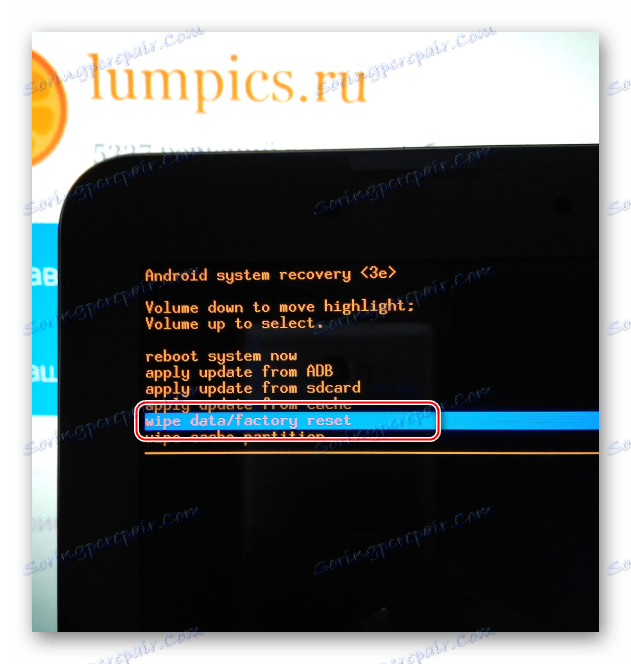
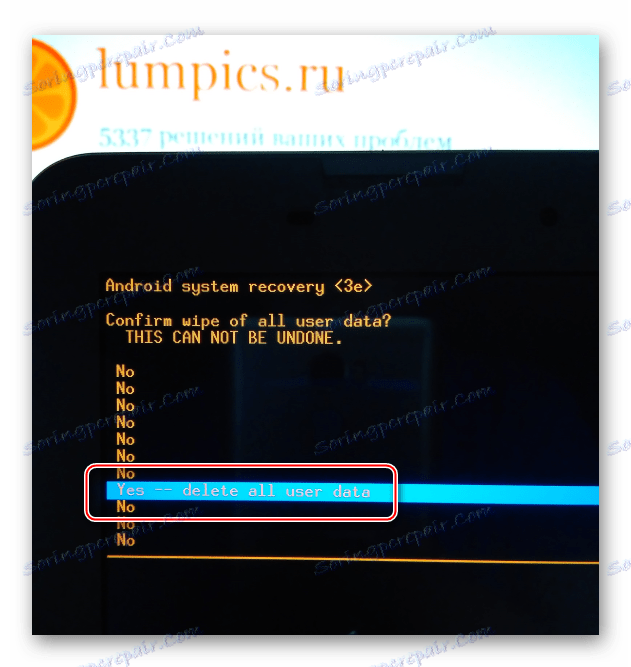
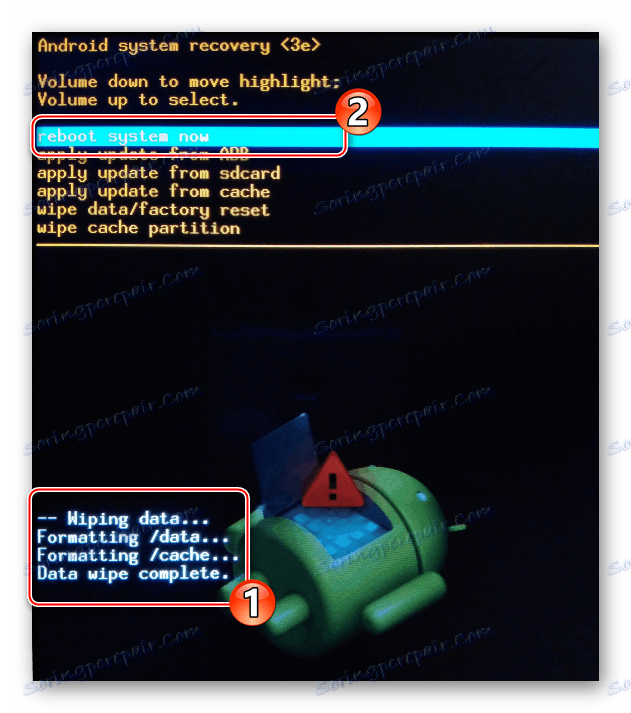
انجام مراحل بازنشانی اجازه می دهد تا تبلت Lenovo A3000-H را از "حاشیه های نرم افزاری" که در طول عملیات ذخیره شده است، ذخیره کنید، بدین معنا که رابط کاربری "کند شدن" و برخی از خرابی های نرم افزار است. توصیه می شود قبل از نصب مجدد سیستم با استفاده از یکی از روش های زیر توضیح داده شود.
فیشر
از آنجا که پشتیبانی فنی برای مدل مورد نظر توسط سازنده متوقف شده است، تنها روش موثر برای نصب مجدد سیستم عامل بر روی دستگاه، استفاده از فلاش ماشین دستگاه Universal ایجاد شده در پلت فرم سخت افزار Mediatek است. این ابزار. SP فلش ابزار .

- برای اجرای دستکاری های حافظه، یک نسخه خاص از برنامه استفاده می شود - v3.1336.0.198 . با ایجاد جدیدتر، با توجه به اجزای سخت افزاری رایانه لوحی، مشکلات ممکن است بوجود آیند.
- نصب و راه اندازی این ابزار لازم نیست، تا بتواند با آن از طریق دستگاه کار کند، بسته را که از لینک بالا به ریشه پارتیشن سیستم دیسک کامپیوتر باز شده است باز کنید
![Lenovo IdeaTab A3000-H با راننده فلاش باز شده]()
و فایل "Flash_tool.exe" را به عنوان Administrator اجرا کنید.
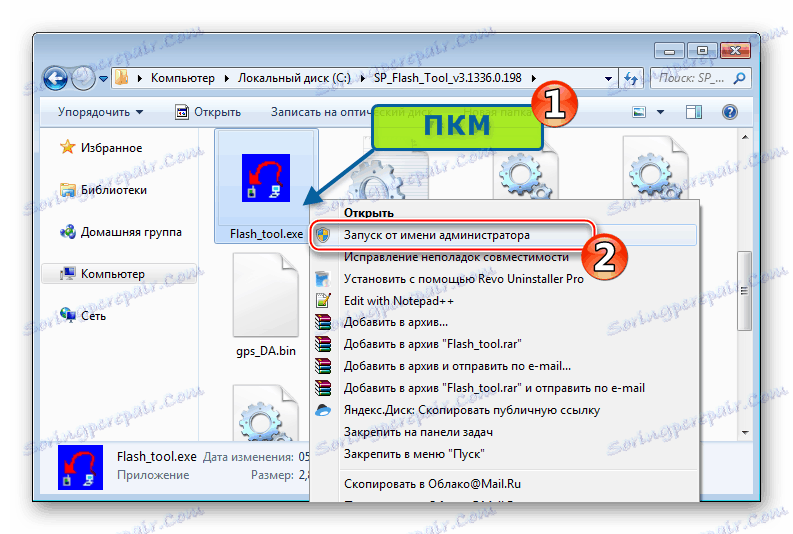
همچنین ببینید: نرم افزار برای دستگاه های آندروید بر اساس MTK از طریق SP FlashTool
نرم افزار
برای Lenovo A3000-H تعداد زیادی از سیستم عامل وجود ندارد که اجازه استفاده از این دستگاه را به عنوان یک پرچمدار برای آزمایش با نسخه های مختلف اندروید فراهم می کند. تنها دو سیستم وجود دارد که در حقیقت بدون خرابی کار می کنند، پایدار هستند و بنابراین برای استفاده روزمره - سیستم عامل از تولید کننده و یک راه حل کاربر اصلاح شده بر اساس یک نسخه مدرن تر Android تر از Lenovo ارائه شده است.

روش 1: سیستم عامل رسمی
به عنوان یک راه حل برای بازگرداندن بخش نرم افزاری A3000-H، به طور کامل نصب مجدد آندروید در دستگاه، و همچنین به روز رسانی نسخه سیستم، نسخه سیستم عامل A3000_A422_011_022_140127_WW_CALL_FUSE مورد استفاده قرار می گیرد .
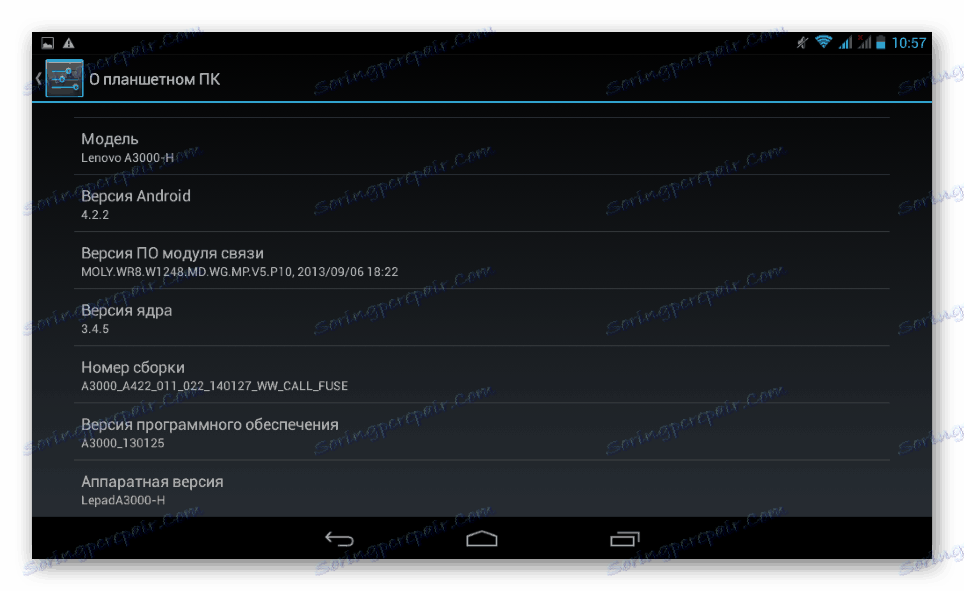
راه حل پیشنهادی دارای زبان رابط روسی است، هیچ برنامه کاربردی چینی وجود ندارد، سرویس های Google در دسترس هستند، و تمام اجزای نرم افزاری لازم برای برقراری تماس از طریق شبکه های تلفن همراه و ارسال / دریافت SMS می باشد.
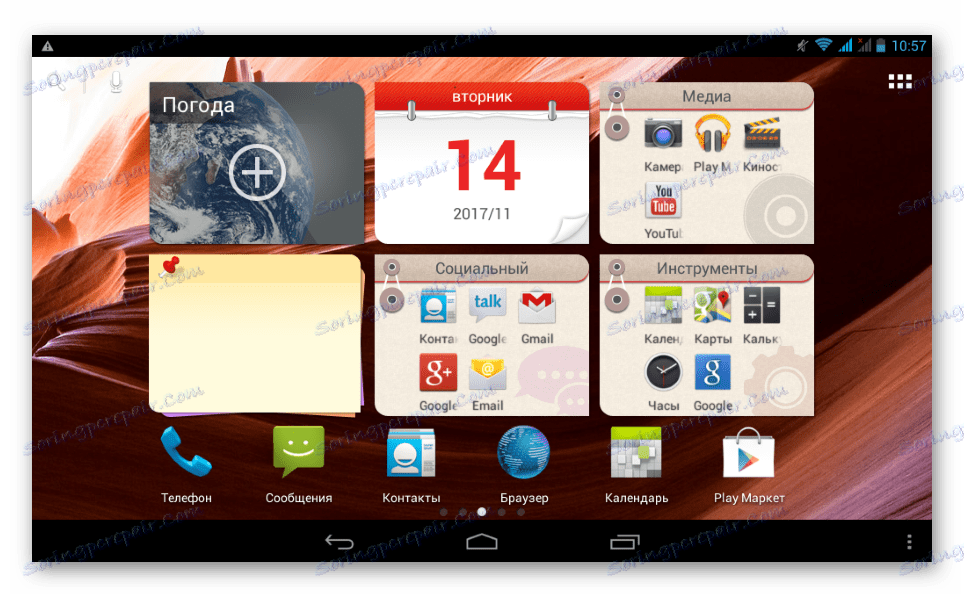
شما می توانید بایگانی حاوی تصاویر برای ضبط در بخش های حافظه و سایر فایل های ضروری را با لینک دانلود کنید:
نرم افزار رسمی برای تبلت Lenovo IdeaTab A3000-H دانلود کنید
- بایگانی را با نرم افزار رسمی در یک پوشه جداگانه باز کنید که نام آن نباید حاوی نامه های روسی باشد.
- ما FlashTool را شروع میکنیم
- ما به برنامه حاوی اطلاعاتی درباره آدرس دهی بلوک های اولیه و نهایی بخش ها در حافظه دستگاه اضافه می کنیم. این کار با فشار دادن دکمه "Scatter-Loading" و سپس انتخاب پرونده "MT6589_Android_scatter_emmc.txt" در دایرکتوری با تصاویر سیستم عامل انجام می شود.
- کادر "DA DL All With Check Sum" را علامت بزنید و روی "Download" کلیک کنید.
- در پنجره درخواست حاوی اطلاعاتی است که تمام بخشهای قرص ضبط نشود، روی «بله» کلیک کنید.
- ما در حال انتظار برای چک کردن فایل ها برای بررسی - نوار وضعیت بارها و بارها با بنفش پر شده است،
![Lenovo IdeaTab A3000-H چک کردن چکمه ها در ابزار فلش]()
و پس از آن برنامه شروع به صبر کردن برای اتصال دستگاه، گرفتن فرم زیر:
- ما کابل USB را که قبلا به پورت PC وصل شده بود، متصل می کنیم به رایانه لوحی که به طور کامل خاموش شده است، که باید به تعریف دستگاه در سیستم منجر شود و شروع به کار با فرآیند بازنویسی حافظه دستگاه. این روش با پر کردن رنگ زرد نوار پیشرفت در پایین پنجره FlashTool قرار می گیرد.
![Lenovo IdeaTab A3000-H فلش درایو فلش پردازش]()
اگر این روش شروع نمی شود، پس بدون قطع کابل، دکمه تنظیم مجدد ( "Reset" ) را فشار دهید. این در سمت چپ اسلات کارت های سیم کارت قرار دارد و پس از حذف پشت جلد قرص قابل دسترس می شود!
![دکمه RESET IdeaTab A3000-Lenovo اگر سیستم عامل نتواند شروع کند]()
- پس از اتمام فرآیند نرم افزار، فلش ابزار تایید OK OK را با دایره سبز نمایش می دهد. پس از ظاهر شدن آن، می توانید کابل را از رایانه لوحی جدا کنید و دستگاه را روشن کنید، کمی طولانی تر از معمول با نگه داشتن کلید Power .
- Firmware را می توان در نظر گرفت کامل است. اولین راه اندازی آندروید مجدد نصب چند دقیقه طول می کشد و پس از ظاهر شدن صفحه خوش آمدگویی، فقط برای انتخاب زبان رابط، منطقه زمانی
![Lenovo IdeaTab A3000-H صفحه نمایش خوش آمدید پس از سیستم عامل]()
و تعیین سایر پارامترهای اساسی سیستم
![راه اندازی اولیه Lenovo IdeaTab A3000-H]()
سپس شما می توانید داده ها را بازیابی کنید
![حساب کاربری گوگل Lenovo IdeaTab A3000-H]()
و از یک رایانه لوحی با نسخه رسمی نرم افزار سیستم در هیئت مدیره استفاده کنید.
![Lenovo IdeaTab A3000-H نسخه رسمی آندروید 4.2.2]()
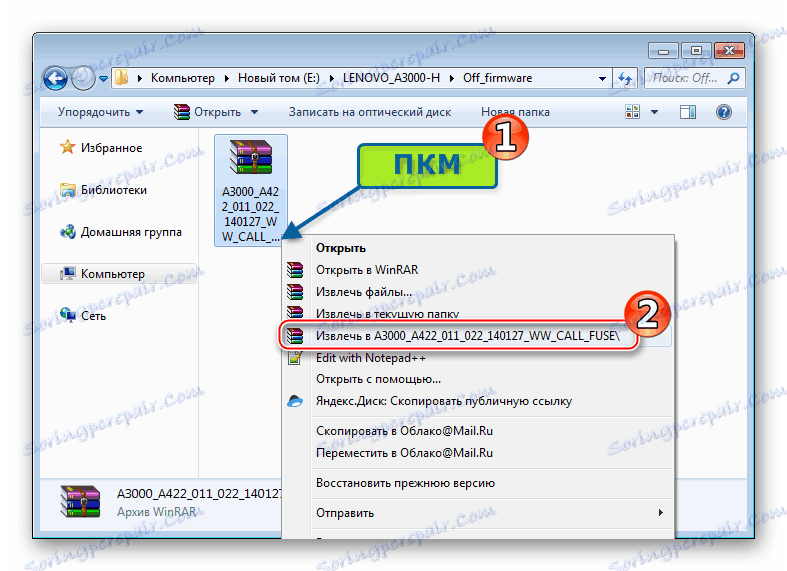
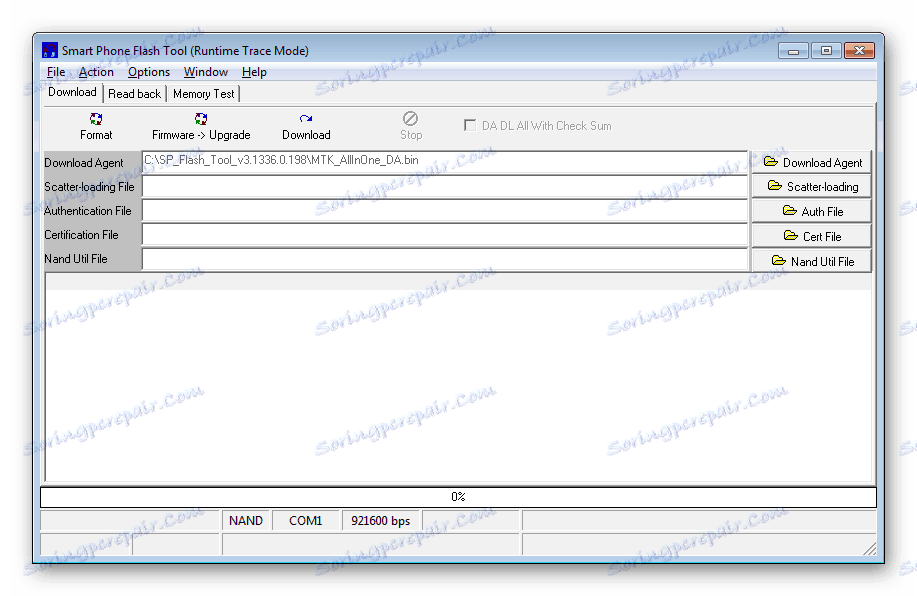
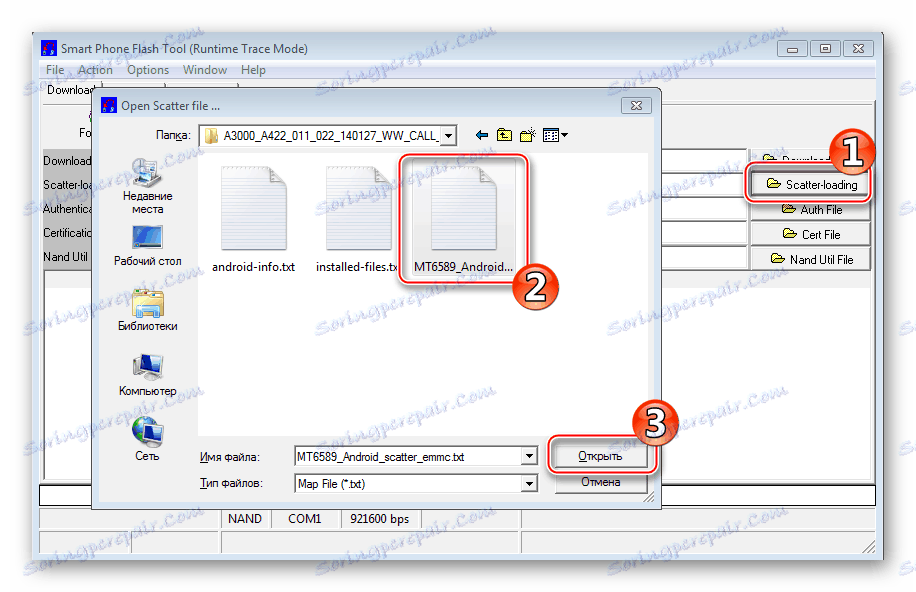
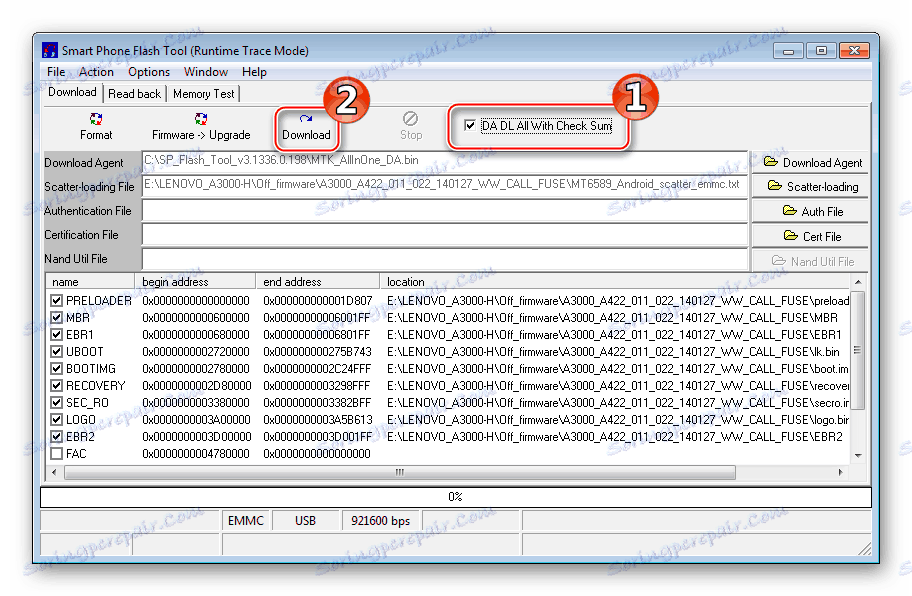

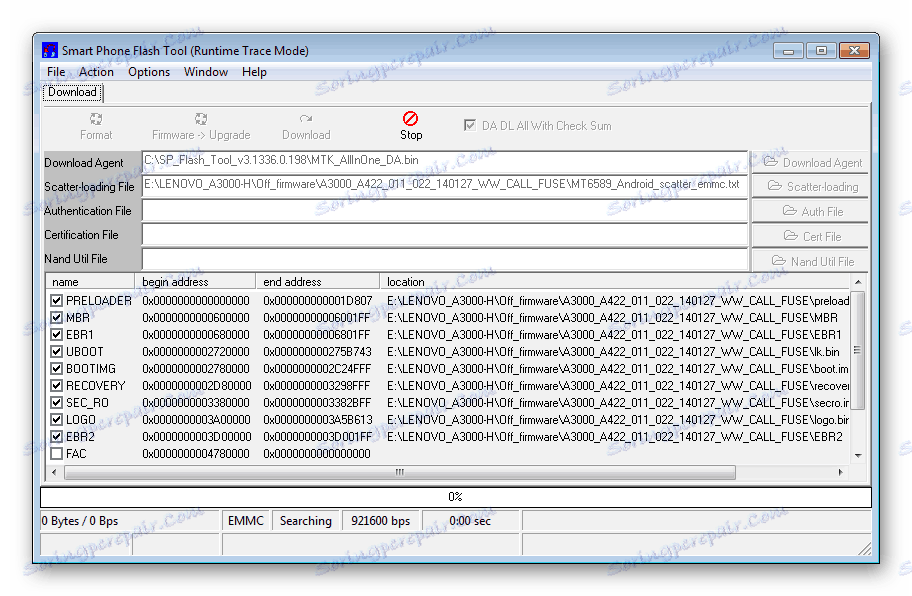
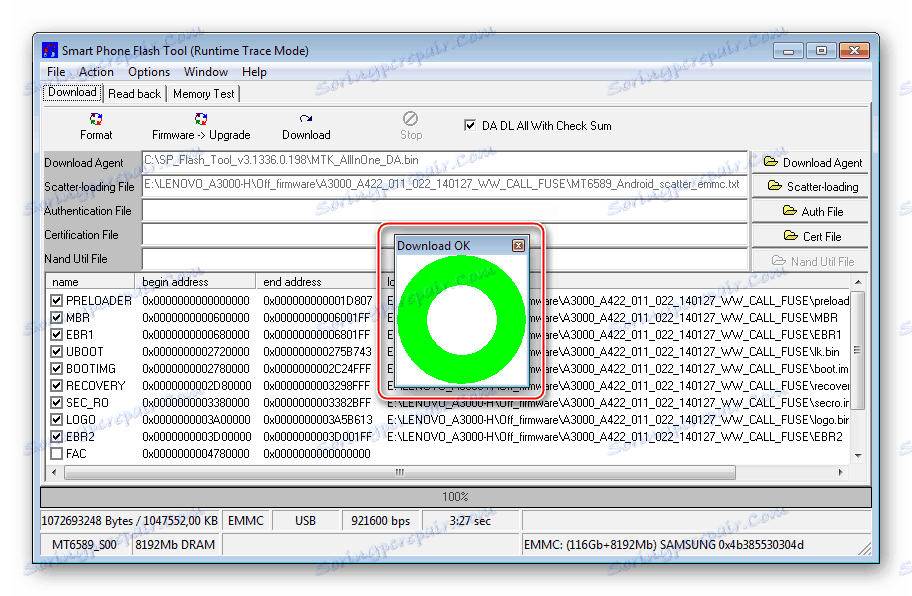
اختیاری بازیابی سفارشی
بسیاری از کاربران این مدل، که مایل نیستند از نسخه رسمی سیستم به راه حل های شخص ثالث تغییر کنند، از یک محیط بازیابی اصلاح شده برای دستکاری های مختلف نرم افزار سیستم استفاده می کنند. TeamWin بازیابی (TWRP) . بازیابی سفارشی واقعا یک ابزار بسیار مناسب برای انجام بسیاری از عملیات است، برای مثال، ایجاد قسمت های پشتیبان و قالب بندی قسمت های مختلف حافظه.

تصویر TWRP و برنامه Android برای نصب آن در دستگاه در آرشیو است که می تواند در لینک دانلود شود:
دانلود TeamWin Recovery (TWRP) و ابزارهای موبایل برای Lenovo IdeaTab A3000-H

کاربرد موثر روش نصب نیاز به حقوق فوق العاده کاربر در دستگاه دارد!
- باز کردن آرشیای حاصل و کپی کردن تصویر TWRP "recovery.img" و همچنین APK-فایل که برای نصب نرم افزار MobileUncle Tools نصب شده است، را به ریشه کارت حافظه نصب شده در رایانه لوح تقدیم کنید.
- نصب MobileUncle Tools با اجرای APK-file از مدیر فایل
![Lenovo IdeaTab A3000-H نصب TWRP راه اندازی Mobileuncle Tools]()
و سپس تأیید درخواست های دریافتی از سیستم.
- راه اندازی ابزار MobileUncle، ابزار ریشه حقوق را ارائه کنید.
- مورد "نرم افزار به روز رسانی" را انتخاب کنید. به عنوان یک نتیجه از اسکن حافظه، MobileUncle Tools به طور خودکار تصویر از محیط recovery.img بر روی کارت microSD پیدا می کند. باقی مانده است که روی فیلد حاوی نام فایل ضربه بزنید.
- هنگامی که یک درخواست برای نصب یک محیط بازیابی سفارشی وجود دارد، با "OK" پاسخ می دهیم .
- بعد از انتقال تصویر TWRP به بخش مناسب، از شما خواسته می شود تا بازیابی سفارشی را مجددا راه اندازی کنید - با کلیک بر روی «تأیید»، اقدام را تأیید کنید .
- این تأیید می کند که محیط بازیابی نصب شده و به درستی اجرا می شود.
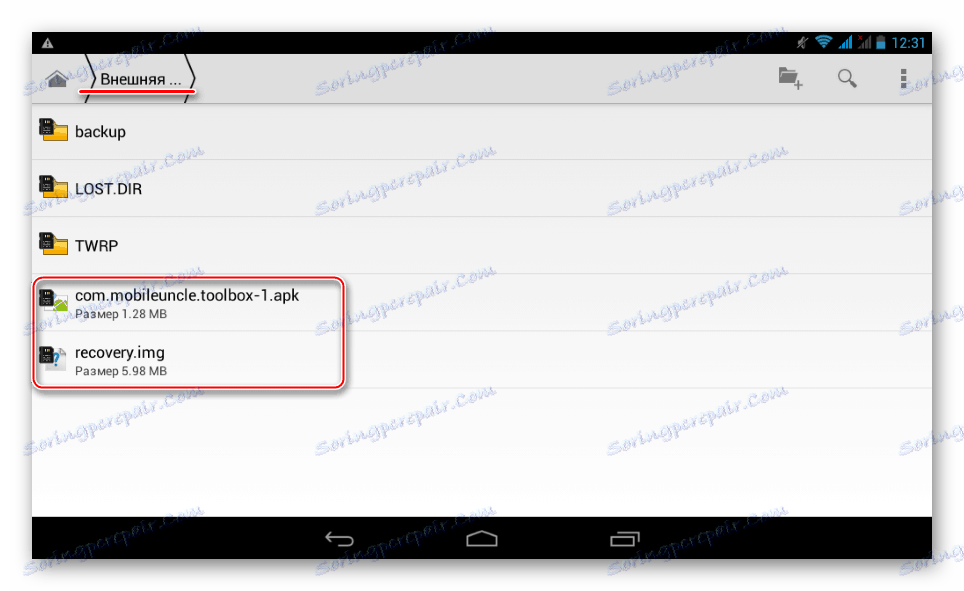
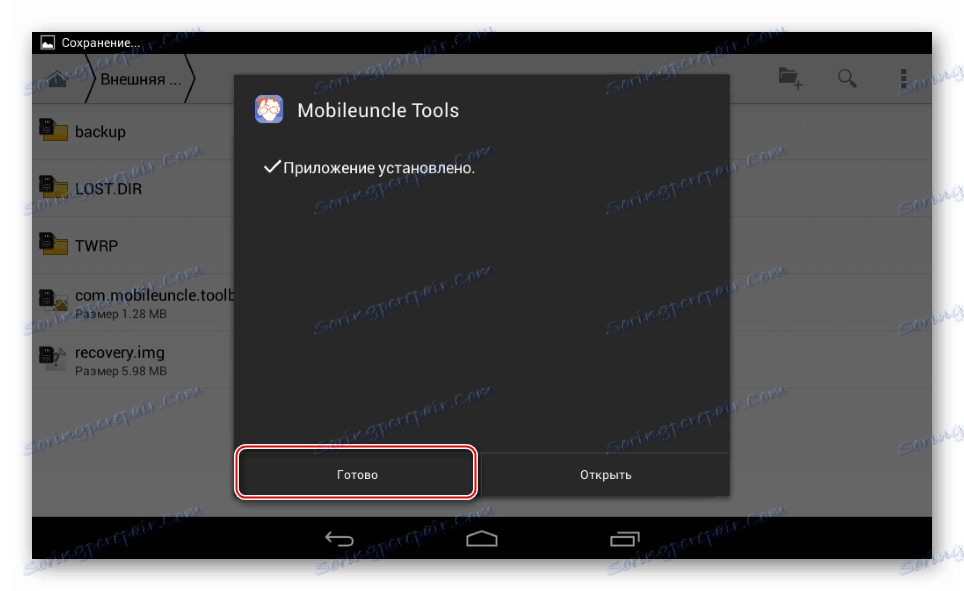
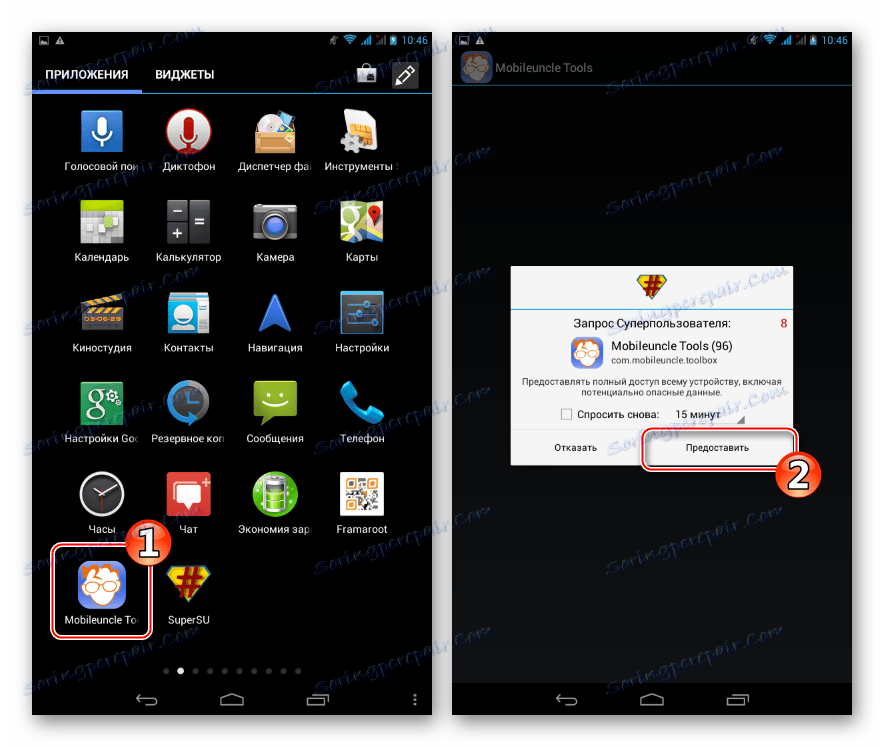

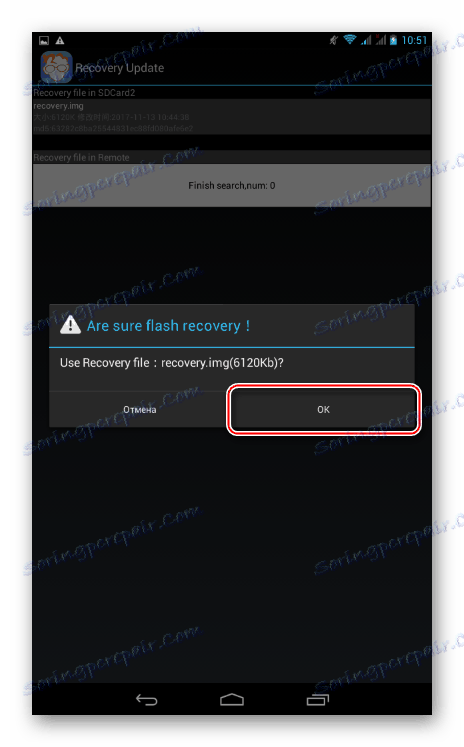
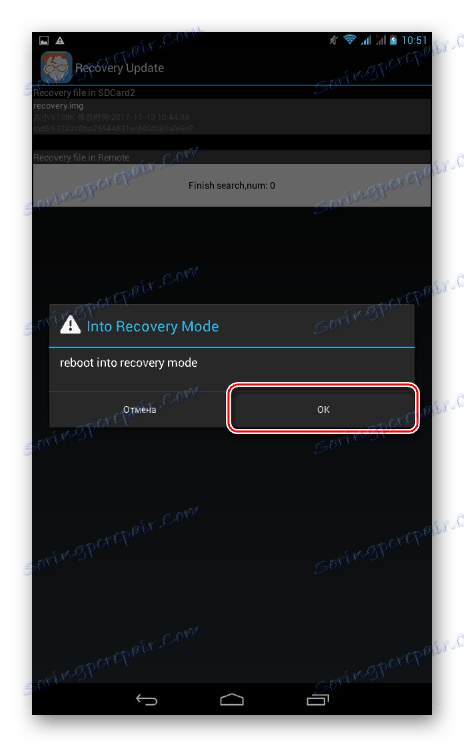
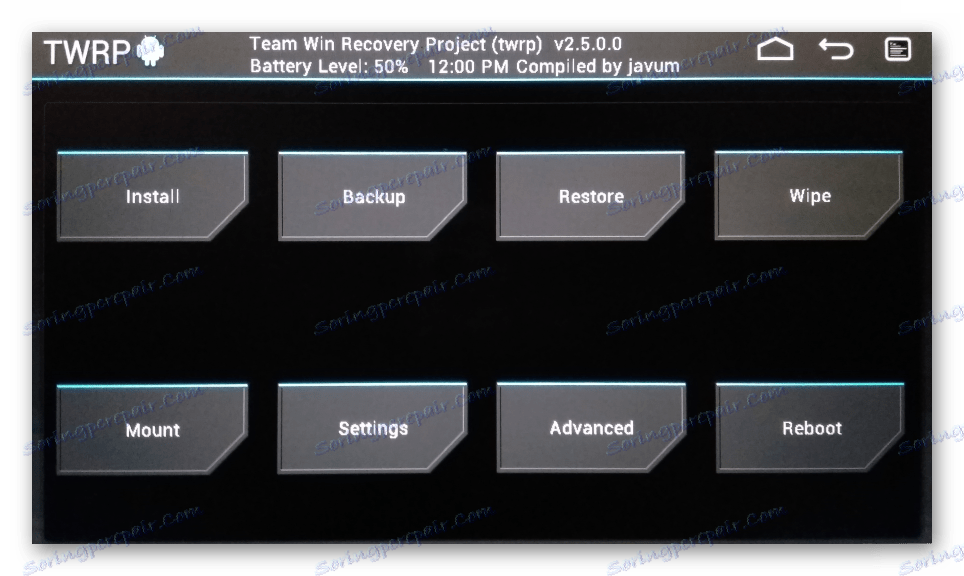
پس از آن، بارگیری در بازیابی اصلاح شده دقیقا همانند راه اندازی محیط بازیابی "محلی"، یعنی استفاده از کلید های سخت افزاری "Volume-" + "Power" که به طور همزمان بر روی قرص خاموش قرار می گیرند و انتخاب آیتم های مناسب در منوی راه اندازی دستگاه .

روش 2: سیستم عامل تغییر یافته
برای بسیاری از دستگاه های آندرویید قدیمی، پشتیبانی فنی و انتشار به روز رسانی نرم افزار سیستم که قبلا توسط سازنده متوقف شده است، تنها راه به دست آوردن آخرین نسخه های آندروید، نصب نرم افزارهای جانبی از طرف توسعه دهندگان شخص ثالث است. همانطور که برای مدل A3000-H از Lenovo، ما باید اعتراف کنیم، متاسفانه، برای رایانه لوحی، بسیاری از نسخه های غیر رسمی سیستم ها مانند سایر مدل های فنی مشابه منتشر نشدند. اما در عین حال یک سیستم عامل سفارشی با ثبات وجود دارد که بر اساس Android KitKat ایجاد شده و تمامی قابلیت های لازم برای اکثر کاربران را حمل می کند.

دانلود آرشیو حاوی فایل های این راه حل برای نصب در رایانه لوحی، لطفا اینجا کلیک کنید:
دانلود نرم افزار سفارشی بر اساس اندروید 4.4 KitKat برای Lenovo IdeaTab A3000-H
نصب آندروید 4.4 سفارشی در IdeaTab Lenovo IdeaTab A3000-H تقریبا همانند سیستم عامل از بسته نرم افزاری رسمی است، یعنی از طریق ابزار فلش SP، اما در طول فرایند برخی از تفاوت ها وجود دارد، بنابراین ما دستورالعمل ها را به دقت دنبال کنید!
- آرشیو KitKat را از لینک بالا به یک دایرکتوری جداگانه باز کنید.
- ما درایور فلش را راه اندازی می کنیم و با باز کردن فایل پراکنده، تصاویر را به برنامه اضافه می کنیم.
- علامت "DA DL All With Check Sum" را تنظیم کنید و دکمه "Firmware-Upgrade" را فشار دهید.
![Lenovo IdeaTab A3000-H شروع به نصب سفارشی از طریق فلش ابزار]()
مهم است که نرم افزار اصلاح شده را در حالت "Firmware Upgrade" نصب کنید، نه "دانلود" ، همانطور که در مورد نرم افزار رسمی!
- ما A3000-H غیرفعال را متصل می کنیم و منتظر شروع فرایندها هستیم، که نتیجه آن نصب نسخه نسبتا تازه ای اندرویدی خواهد بود.
- روش انجام شده در حالت "Firmware-Upgrade" شامل پیش از خواندن داده ها و ایجاد یک نسخه پشتیبان از پارتیشن های فردی، و سپس قالب بندی حافظه است.
- بعد، فایل های تصویری به بخش های مناسب کپی می شوند و اطلاعات در مناطق حافظه فرمت شده بازسازی می شوند.
- عملیات فوق طول عمر بیشتری نسبت به انتقال معمول اطلاعات به حافظه دارد، همانطور که در مورد سیستم عامل رسمی است، و با ظاهر پنجره تایید «Firmware Upgrade OK» پایان می یابد.
- پس از تایید سیستم عامل موفقیت آمیز ظاهر می شود، دستگاه را از پورت USB قطع می کنیم و با استفاده از دکمه «Power» طولانی تر می کنیم .
- آندروید به روز شده بسیار سریع شروع شده است، اولین بار پس از نصب، شروع به حدود 5 دقیقه طول خواهد کشید و با تظاهرات صفحه نمایش با انتخاب زبان رابط کاربری پایان خواهد یافت.
- پس از تعیین تنظیمات اولیه، می توانید به بازگرداندن اطلاعات و استفاده از یک لپ تاپ ادامه دهید
![Lenovo IdeaTab A3000-H Android 4.4 KitKAt Interface]()
اجرای نسخه بالاترین نسخه آندروید برای مدل مورد نظر - 4.4 KitKat.
![Lenovo IdeaTab A3000-H بالاترین نسخه ممکن است از آندروید 4.4.2 است]()
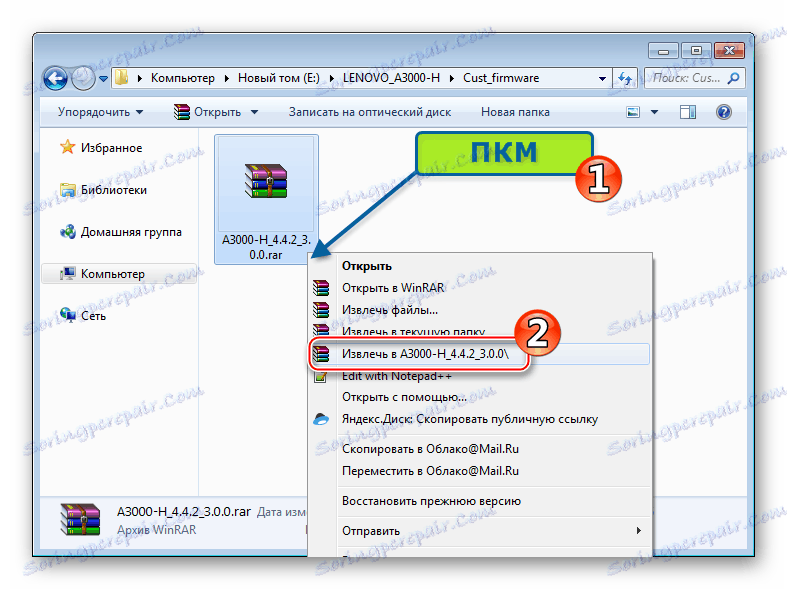
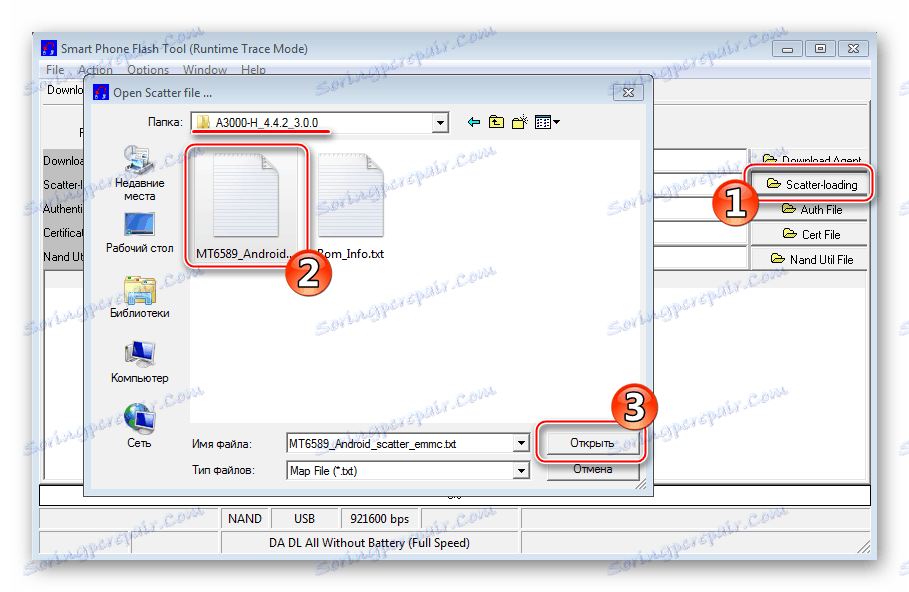
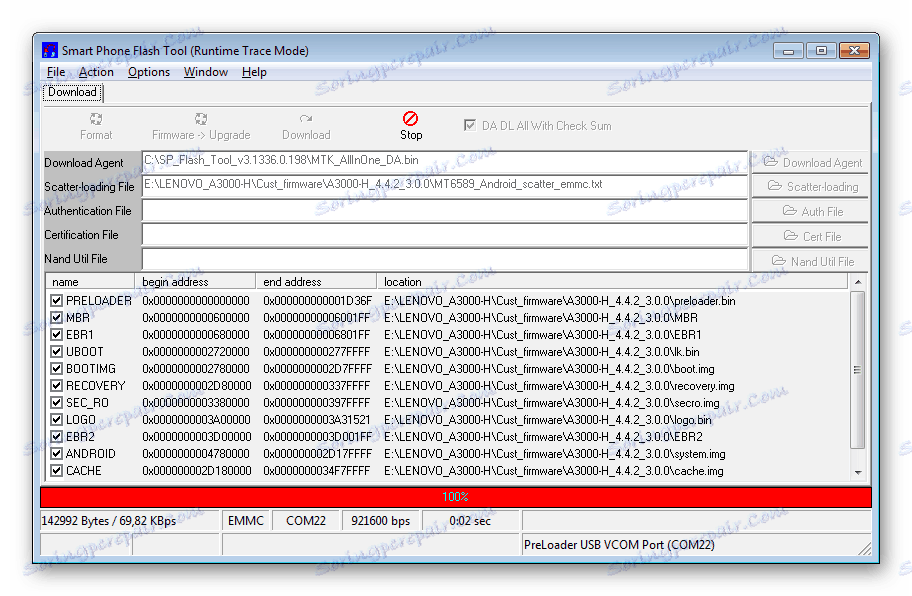
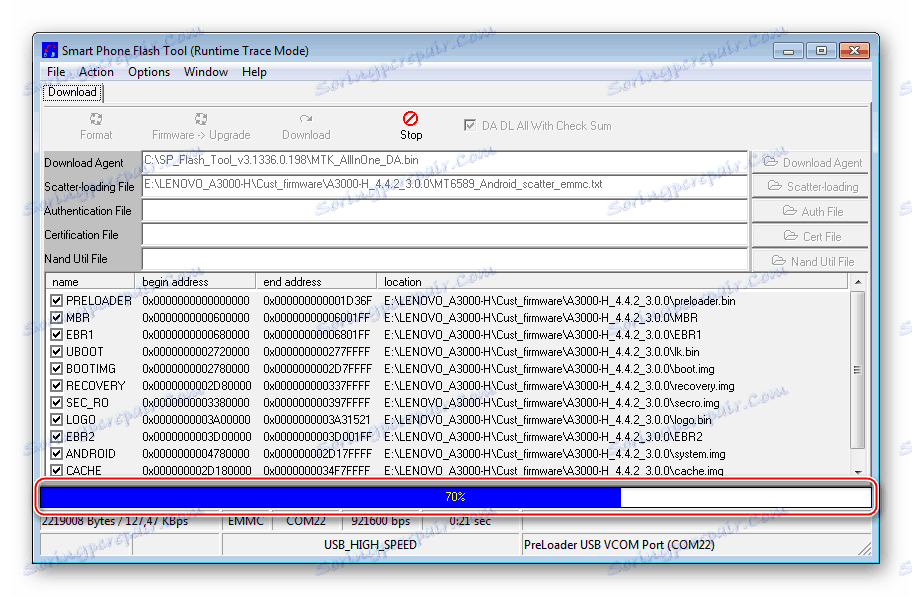
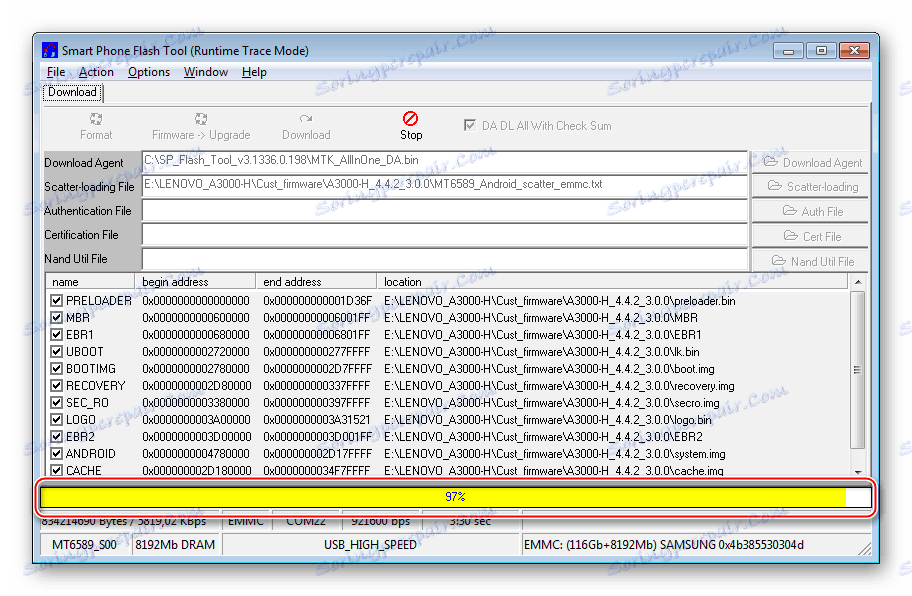
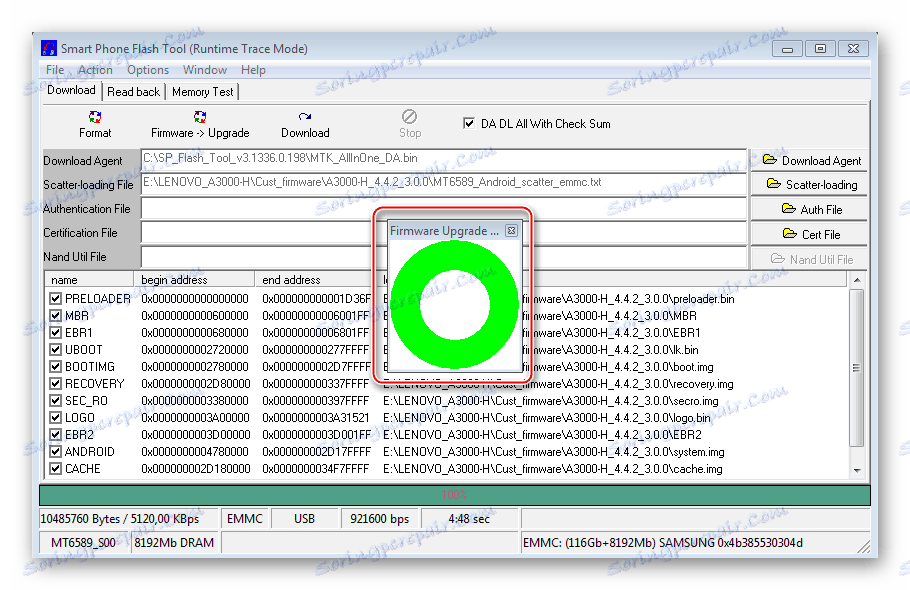

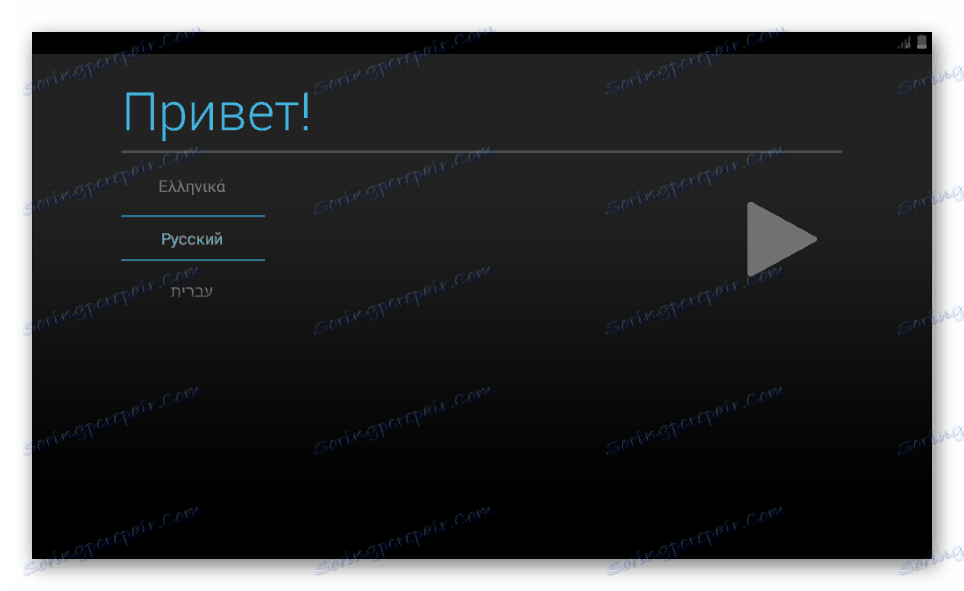
به طور خلاصه، می توانیم بگوییم که با وجود مقدار کمی از سیستم عامل Lenovo IdeaTab A3000-H که در دسترس است و در واقع تنها ابزار موثر برای دستکاری بخش نرم افزاری قرص، پس از نصب مجدد دستگاه Android، کاربر قادر به انجام کارهای ساده برای مدت زمان طولانی است.